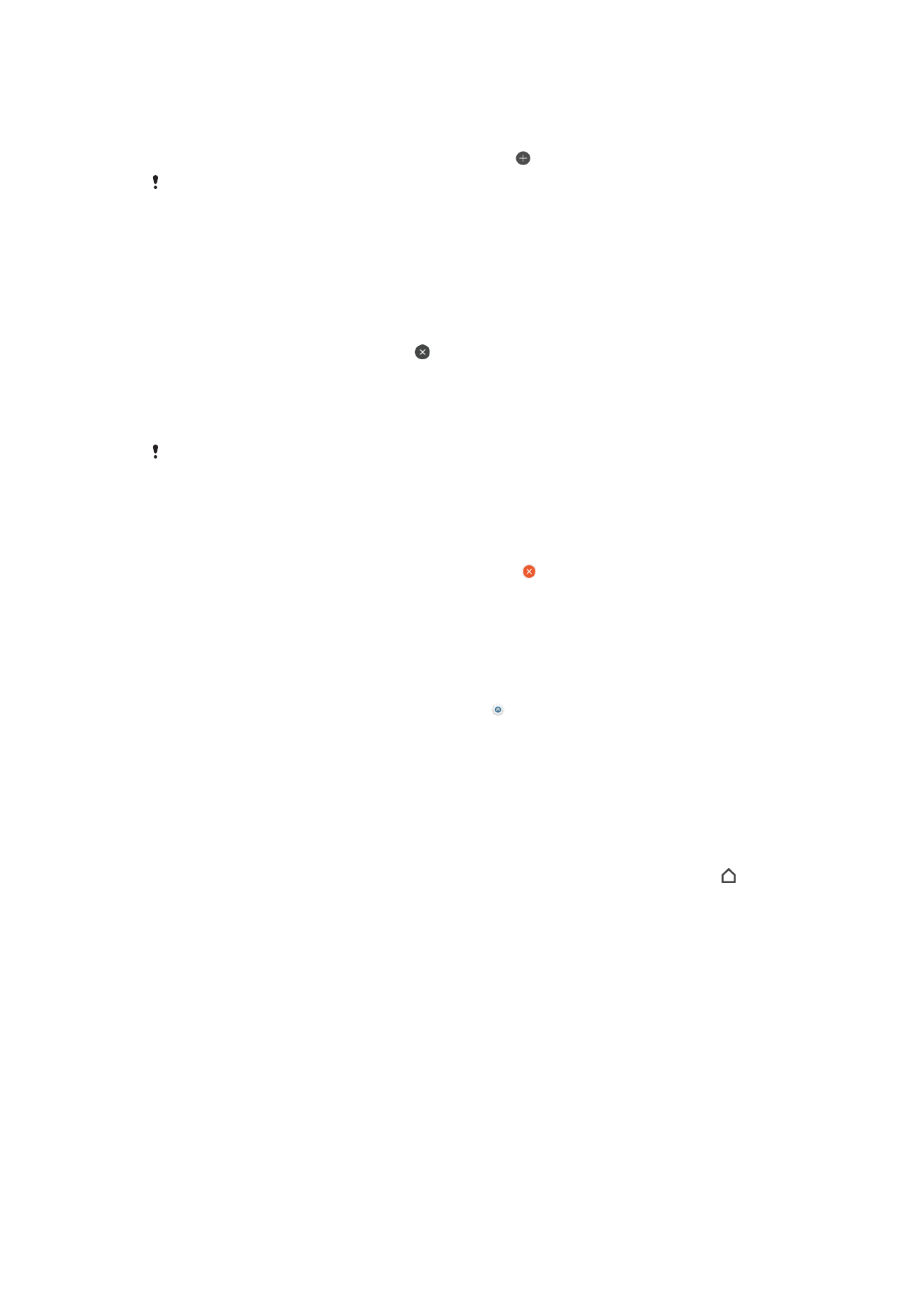
Перемещение по приложениям
Для перехода между приложениями можно использовать клавиши навигации и окно недавно
использованных приложений. К клавишам навигации относятся кнопки "Назад" и "Недавние
приложения", а также клавиша начального экрана. Кроме того, если приложение поддерживает
многооконный режим, можно одновременно открывать два приложения, используя режим
разделенного экрана. Если для выхода из приложения нажать клавишу начального экрана ,
одни приложения будут закрыты, а другие будут приостановлены или продолжат работу в
фоновом режиме. Если приложение приостанавливается или работает в фоновом режиме, при
следующем открытии приложения работа возобновляется с того места, на котором она была
прервана.
27
Это Интернет-версия документа. © Печать разрешена только для частного использования.
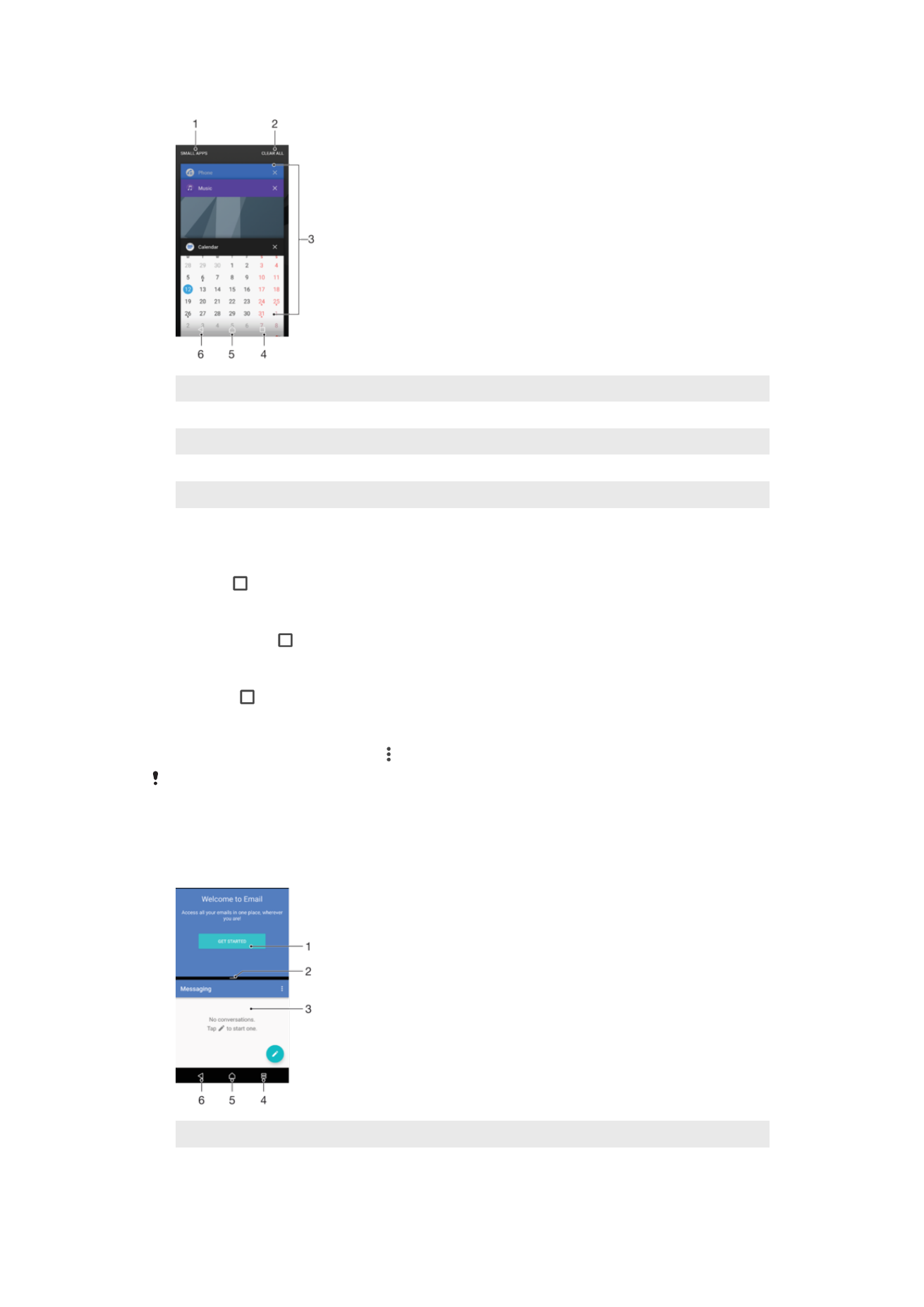
1
Мини-приложения — открытие окна мини-приложений
2
Очистить все — закрытие всех недавно использованных приложений
3
Окно недавно использованных приложений — открытие недавно использованного приложения
4
Клавиша "Недавние приложения" — открытие окна недавно использованных приложений
5
Клавиша начального экрана — выход из приложения и возврат на начальный экран
6
Клавиша "Назад" — возврат к предыдущему экрану в приложении или закрытие приложения
Открытие окна последних использовавшихся приложений
•
Нажмите .
Быстрое переключение между недавно использовавшимися приложениями
•
Быстро нажмите дважды.
Закрытие всех недавно использованных приложений
•
Коснитесь , затем коснитесь ОЧИСТИТЬ ВСЕ.
Открытие меню в приложении
•
В открытом приложении коснитесь .
Кнопка меню доступна не во всех приложениях.
Режим разделения экрана
Режим разделения экрана позволяет отображать два приложения на одном экране, например,
если необходимо одновременно открыть входящие сообщения электронной почты и веб-браузер.
1
Приложение 1 в верхнем окне
2
Граница разделения экрана – изменение размера окон перетаскиванием границы
28
Это Интернет-версия документа. © Печать разрешена только для частного использования.
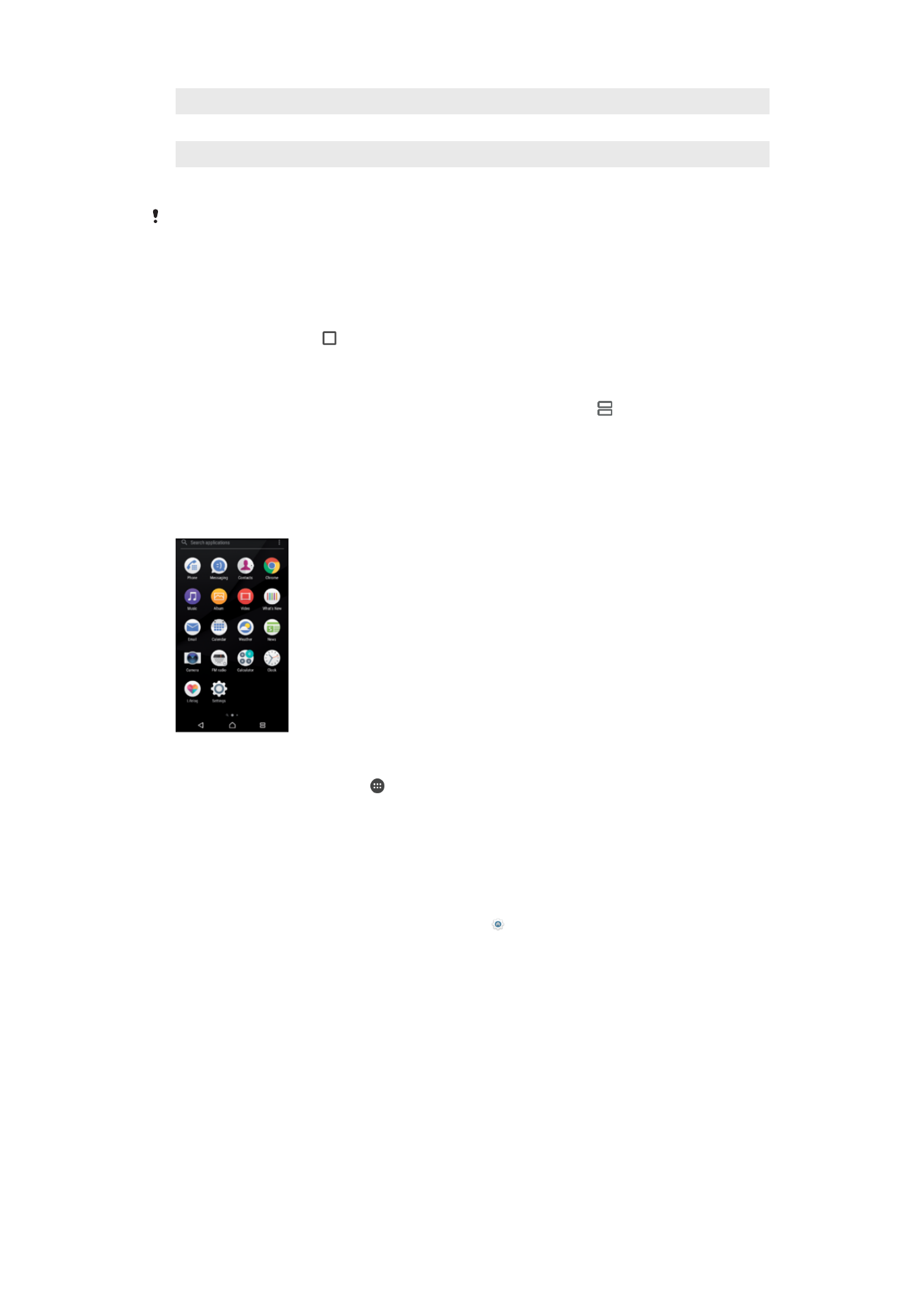
3
Приложение 2 в нижнем окне
4
Клавиша разделения экрана – открытие недавно использованного приложения
5
Клавиша начального экрана – возврат на начальный экран
6
Клавиша "Назад" – возврат к предыдущему экрану в приложении или закрытие приложения
Не все приложения поддерживают режим разделения экрана
Режим разделения экрана
1
Убедитесь, что приложения, которые вы хотите использовать в режиме разделения экрана,
открыты и работают в фоновом режиме.
2
Откройте приложение, которое необходимо использовать в режиме разделения экрана,
нажмите и удерживайте . Приложение переместится в первую часть разделенного
экрана.
3
Выберите второе приложение из списка миниатюр.
4
Для изменения размера окон разделенного экрана перетащите их границу в центре.
5
Чтобы выйти из режима разделения экрана, коснитесь и удерживайте во время
использования режима.